สวัสดีครับ หลังจากที่ผมได้เขียนบทความเกี่ยวกับการ สร้าง Shortcut Icon สำหรับ Shutdown/Reboot เครื่องแบบทันใจกันดีกว่าครับ !!! ไปแแล้วนั้น วันนี้มาแนะนำการใส่/ตั้งค่าคีย์บอร์ดช๊อตคัตให้กับเปิดโปรแกรมที่คุณใช้อยู่บ่อยๆ หรือโปรแกรมที่คุณโปรดปราน โดยไม่ต้องคลิกแล้วเปิด หรือดับเบิ้ลคลิกให้เมื่อยมือ เมื่อยนิ้วอีกต่อไปมีวิธีการทำอย่างไร ไปดูกันเลยครับ
1. คุณต้องทำการสร้างช๊อตคัตของโปรแกรมนั้นๆขึ้นมาก่อน หรือถ้ามีช๊อตคัตไอคอนโปรแกรมที่ต้องการแล้ว ให้ข้ามขั้นตอนนี้ไปได้เลย
วิธีการช๊อตคัตไอคอนโปรแกรม ที่ง่ายที่สุดก็คือ ให้ไปที่อยู่ของไฟล์ .exe หรือไฟล์ที่เราต้องการสร้างช๊อตคัต > จากนั้นให้ทำการคลิกขวาที่ไฟล์นั้น > เลือกเมนู Send to > เลือก Desktop (create shortcut) เท่านี้ คุณก็จะได้ช๊อตคัตไอคอนเรียบร้อยแล้วครับ
2. ให้คลิกขวาที่ช๊อตคัตไอคอนในหน้าจอ desktop ที่คุณสร้างหรือที่คุณต้องการ > จากนั้นให้คลิกเมนู Properties
3. จากนั้นให้ไปที่แท๊บ Shortcut แล้วมองหาคำว่า "Shortcut key" เมื่อเจอแล้วให้เอาเม้าส์เคอร์เซอร์ไปกระพริบอยู่ในช่องที่อยู่หลัง "Shortcut key"
4. ให้กดปุ่มคีย์บอร์ดใดๆ ที่คุณต้องการตั้งค่า "Shortcut key" ให้กับโปรแกรมนั้นๆ ดังรูปข้างล่างนี้
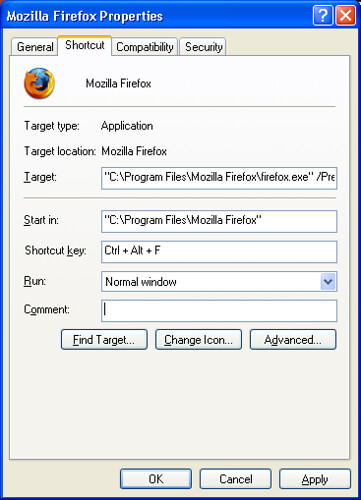
ในตัวอย่างนี้ ผมใช้ "Ctrl+Alt+F" เพื่อตั้งค่าการเปิดหมาไฟอย่างเร็วด้วยคีย์บอร์ด
5. จากนั้นก็กดปุ่ม Apply > OK เรียบร้อยแล้วครับ สำหรับการใส่/ตั้งค่าคีย์บอร์ดช๊อตคัตให้กับเปิดโปรแกรมที่คุณใช้อยู่บ่อยๆ
หมายเหตุ
คุณสามารถใช้ตัวอักษร (A-Z, 0-9 รวมทั้งใช้ Ctrl, Alt, Shift ร่วมด้วยได้ครับ) ในการตั้งค่าคีย์บอร์ดช๊อตคัตให้กับเปิดโปรแกรมที่คุณใช้อยู่บ่อยๆ
1. คุณต้องทำการสร้างช๊อตคัตของโปรแกรมนั้นๆขึ้นมาก่อน หรือถ้ามีช๊อตคัตไอคอนโปรแกรมที่ต้องการแล้ว ให้ข้ามขั้นตอนนี้ไปได้เลย
วิธีการช๊อตคัตไอคอนโปรแกรม ที่ง่ายที่สุดก็คือ ให้ไปที่อยู่ของไฟล์ .exe หรือไฟล์ที่เราต้องการสร้างช๊อตคัต > จากนั้นให้ทำการคลิกขวาที่ไฟล์นั้น > เลือกเมนู Send to > เลือก Desktop (create shortcut) เท่านี้ คุณก็จะได้ช๊อตคัตไอคอนเรียบร้อยแล้วครับ
2. ให้คลิกขวาที่ช๊อตคัตไอคอนในหน้าจอ desktop ที่คุณสร้างหรือที่คุณต้องการ > จากนั้นให้คลิกเมนู Properties
3. จากนั้นให้ไปที่แท๊บ Shortcut แล้วมองหาคำว่า "Shortcut key" เมื่อเจอแล้วให้เอาเม้าส์เคอร์เซอร์ไปกระพริบอยู่ในช่องที่อยู่หลัง "Shortcut key"
4. ให้กดปุ่มคีย์บอร์ดใดๆ ที่คุณต้องการตั้งค่า "Shortcut key" ให้กับโปรแกรมนั้นๆ ดังรูปข้างล่างนี้
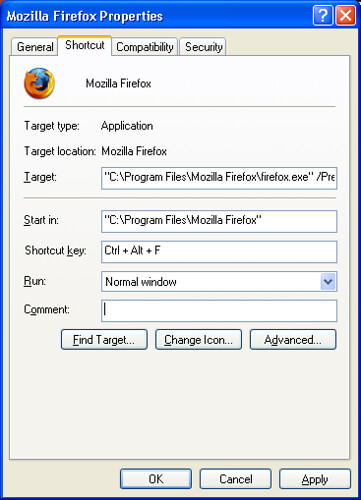
ในตัวอย่างนี้ ผมใช้ "Ctrl+Alt+F" เพื่อตั้งค่าการเปิดหมาไฟอย่างเร็วด้วยคีย์บอร์ด
5. จากนั้นก็กดปุ่ม Apply > OK เรียบร้อยแล้วครับ สำหรับการใส่/ตั้งค่าคีย์บอร์ดช๊อตคัตให้กับเปิดโปรแกรมที่คุณใช้อยู่บ่อยๆ
หมายเหตุ
คุณสามารถใช้ตัวอักษร (A-Z, 0-9 รวมทั้งใช้ Ctrl, Alt, Shift ร่วมด้วยได้ครับ) ในการตั้งค่าคีย์บอร์ดช๊อตคัตให้กับเปิดโปรแกรมที่คุณใช้อยู่บ่อยๆ
ไม่มีความคิดเห็น:
แสดงความคิดเห็น